怎样精准的将图片中的文字识别出来呢?相信这是很多人的烦恼,因为我们经常会遇到文字识别的时候,使用到的方法也有很多,但是很多方法识别出来的效果不是很好,需要对比着原图去改正,这就很令人烦恼了。下面小编将分享一种在图片文字识别软件中精准提取文字的方法,一起来学习下。
步骤一、文字识别的话需要使用到工具,可以打开电脑浏览器通过搜索迅捷OCR文字识别软件将其下载安装到电脑中去。
步骤二、将安装好的软件打开,关闭自动弹窗接着点击软件上上图片局部识别选项。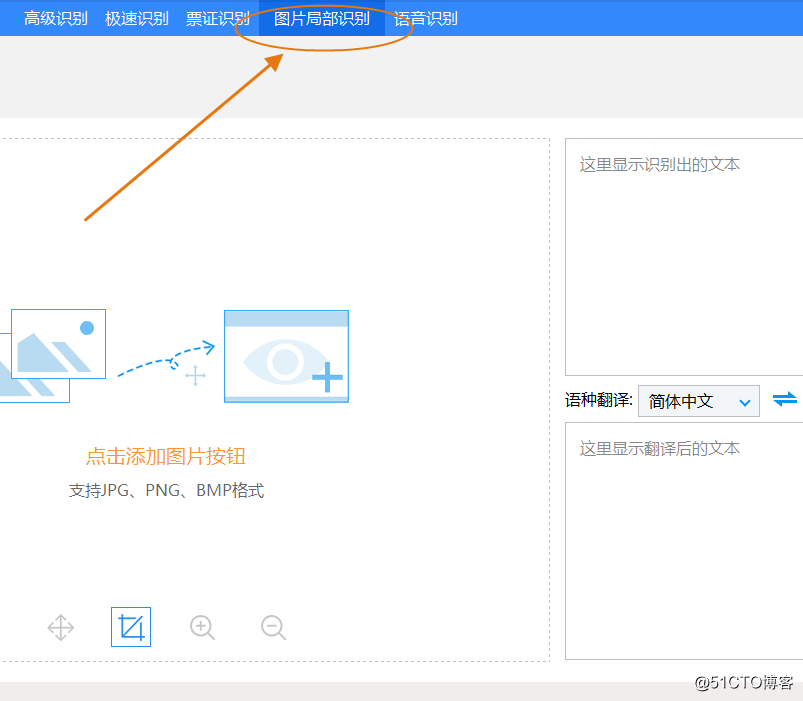
步骤三、进入图片局部识别选项后,点击添加文件按钮将需要识别转换的图片添加进来,注意一下支持添加的图片格式。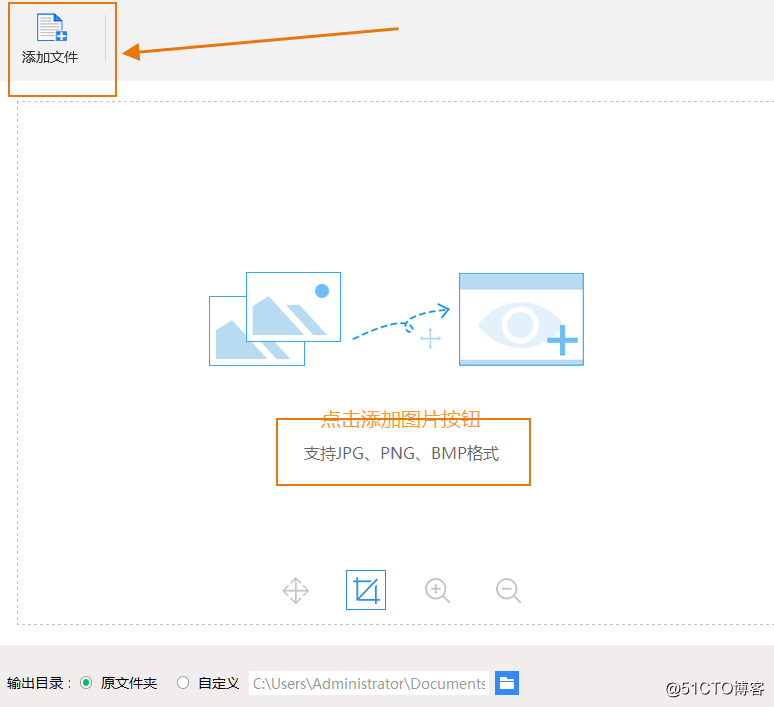
步骤四、图片添加完成后,在软件左下角这里设置一下文件输出位置,也就是待会识别好的文件保存位置,根据自己的需要保存好。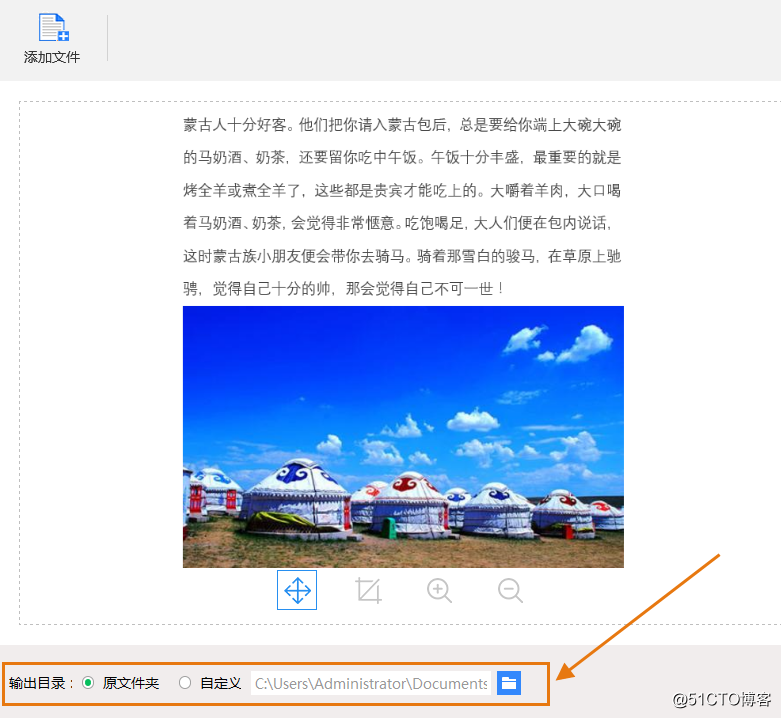
步骤五、现在就可以识别图片中的文字了,点击框选工具拖动鼠标在图片上框选出想要进行文字识别的范围,框选完软件就会自动去识别提取了。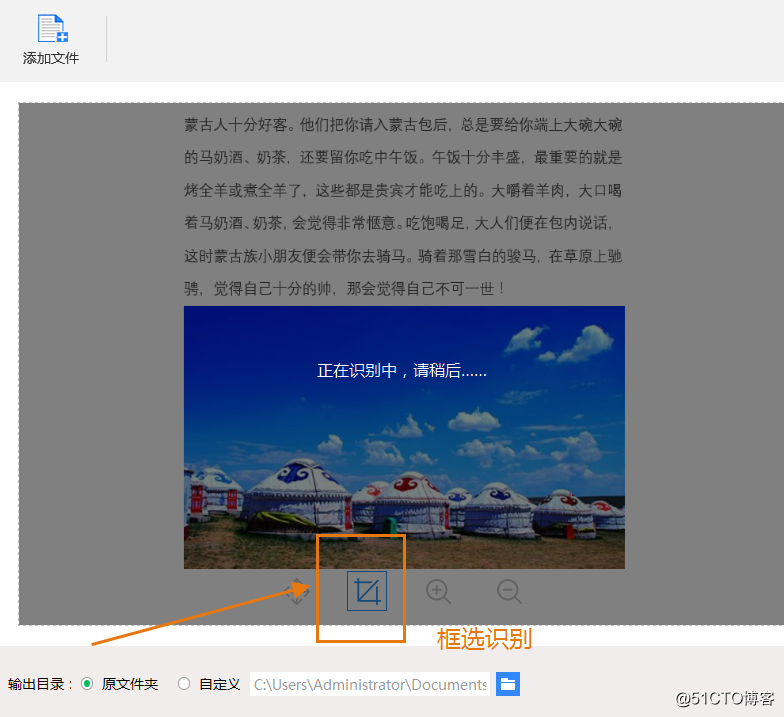
步骤六、提取出来的文字会显示在右边的方框里面,这时候我们可以检查下识别出来的效果,可以看出识别的结果还是比较精准的。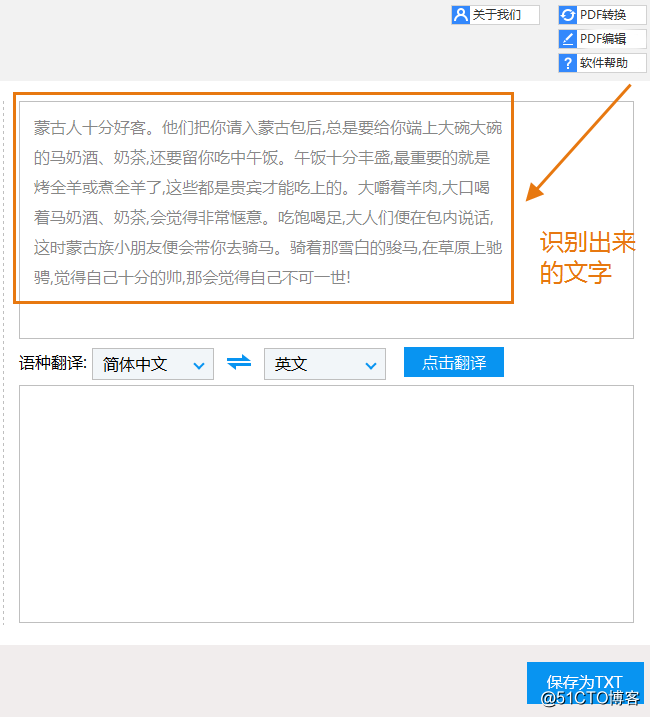
步骤七、觉得没什么问题的话就可以点击右下角保存为TXT按钮了,这样整个步骤进行到这里就结束了。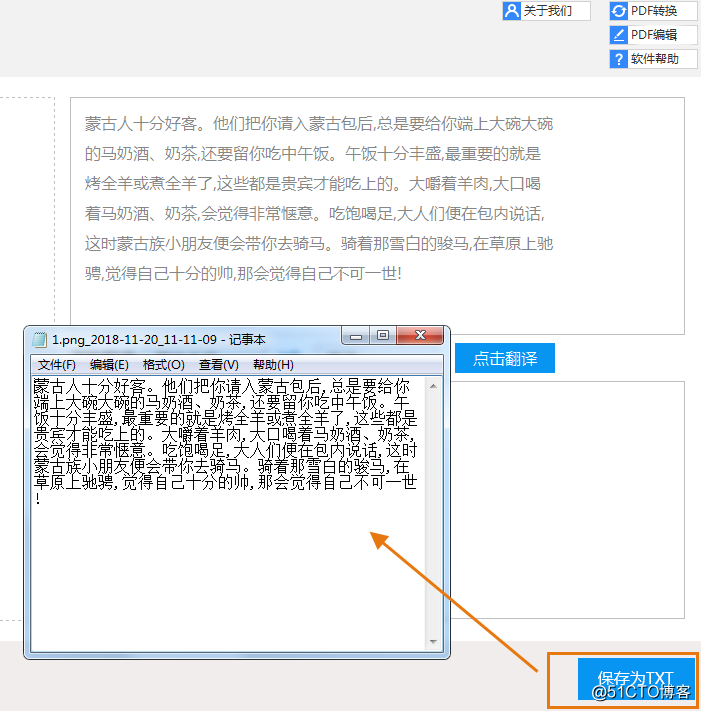
以上就是为大家分享到的精准识别图中文字的方法了,步骤也是比较的简单,有需要的小伙伴们可以自行去操作一下。